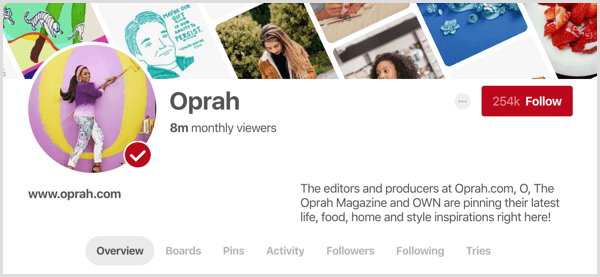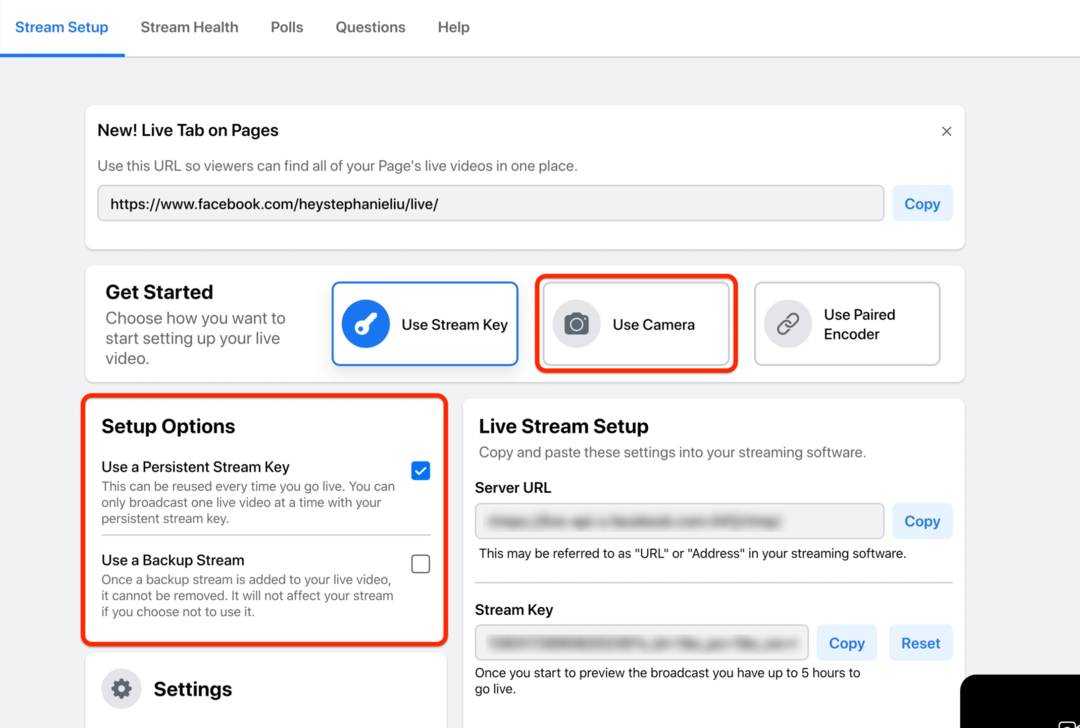Τρόπος αναζήτησης άλλου φύλλου στα Φύλλα Google
Google φύλλα Google Ήρωας / / June 02, 2022

Τελευταία ενημέρωση στις
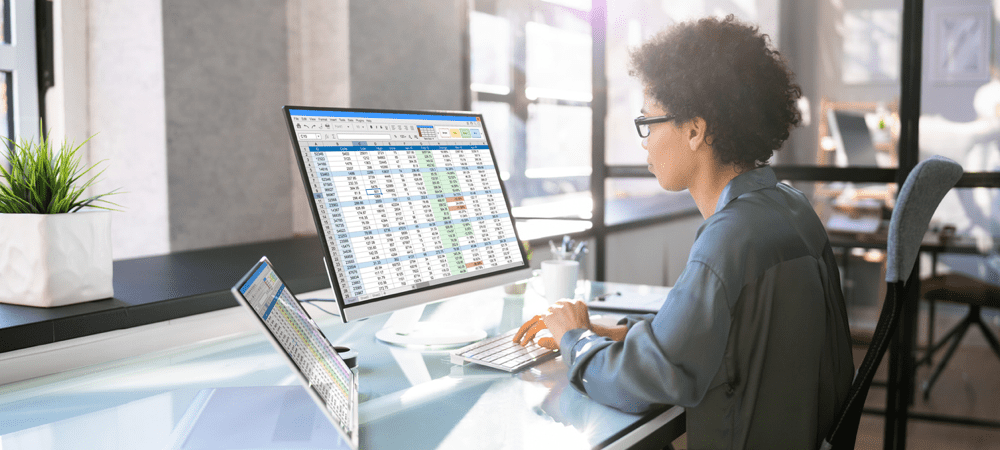
Εάν τα δεδομένα των Φύλλων Google βρίσκονται σε διαφορετικό φύλλο, είναι εύκολο να αποκτήσετε πρόσβαση στα δεδομένα σας. Δείτε πώς μπορείτε να ζητήσετε ένα άλλο φύλλο στα Φύλλα Google.
Τα Φύλλα Google σάς επιτρέπουν να δημιουργείτε πολλά φύλλα στο ίδιο έγγραφο για να διατηρείτε τα δεδομένα σας οργανωμένα.
Τι γίνεται, ωστόσο, εάν τα δεδομένα που χρειάζεστε για το τρέχον φύλλο σας είναι αποθηκευμένα σε άλλο; Με τα Φύλλα Google, μπορείτε να έχετε γρήγορη πρόσβαση σε δεδομένα από ένα διαφορετικό φύλλο ή ακόμα και από ένα εντελώς διαφορετικό έγγραφο Φύλλων Google.
Μάθετε πώς μπορείτε να υποβάλετε ερωτήματα σε άλλο φύλλο στα Φύλλα Google παρακάτω.
Πώς να τραβήξετε δεδομένα κυψέλης από άλλο φύλλο στα Φύλλα Google
Η συνάρτηση QUERY είναι ένα ισχυρό εργαλείο για την εξαγωγή πολλαπλών τμημάτων δεδομένων από άλλο φύλλο ή έγγραφο. Εάν θέλετε απλώς να αναφέρετε μερικά κελιά, ωστόσο, μπορεί να είναι λίγο υπερβολικά περίπλοκο.
Για έναν γρήγορο και εύκολο τρόπο λήψης δεδομένων κυψέλης από άλλο φύλλο στα Φύλλα Google:
- Κάντε κλικ στο κελί όπου θέλετε να εμφανίζονται τα δεδομένα.
- Τύπος =( στο κελί. Μην πιέζετε Εισαγω σε αυτό το σημείο.
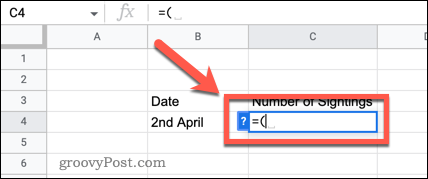
- Μεταβείτε στο φύλλο από το οποίο θέλετε να αντλήσετε δεδομένα κάνοντας κλικ στο όνομα του φύλλου.
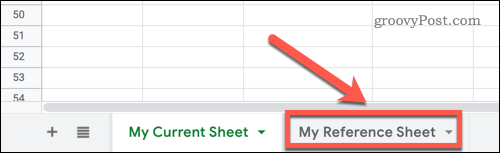
- Κάντε κλικ στο κελί που περιέχει τα δεδομένα που θέλετε να μεταφέρετε.
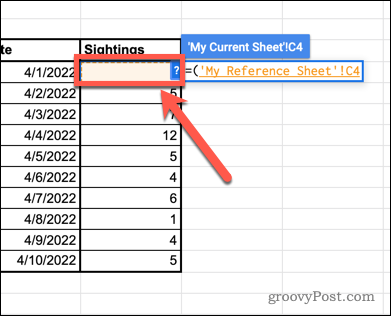
- Τύπος ) και πατήστε Εισαγω για να ολοκληρώσετε τη φόρμουλα σας.
- Τα δεδομένα σας θα μεταφερθούν τώρα.
- Μπορείτε να χρησιμοποιήσετε το λειτουργία συμπλήρωσης στα Φύλλα Google για να μεταφέρετε περισσότερα δεδομένα.
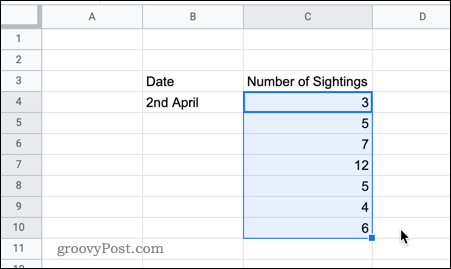
Πώς να τραβήξετε δεδομένα κυψέλης από άλλο έγγραφο στα Φύλλα Google
Εάν τα δεδομένα που θέλετε να εισαγάγετε στο φύλλο σας βρίσκονται σε διαφορετικό έγγραφο των Φύλλων Google, μπορείτε να το αναφέρετε απευθείας.
Δείτε πώς:
- Ανοίξτε το Φύλλο Google που περιέχει τα δεδομένα σας.
- Σημειώστε το όνομα του φύλλου και την αναφορά κελιού που σκοπεύετε να τραβήξετε απέναντι.
- Αντιγράψτε τα πάντα στη διεύθυνση URL αυτού του εγγράφου, μέχρι την τελική κάθετο προς τα εμπρός.

- Επιστρέψτε στο έγγραφο στο οποίο θέλετε να τραβήξετε τα δεδομένα και κάντε κλικ στο κελί όπου θέλετε να εμφανίζονται τα δεδομένα.
- Τύπος =σημαντικό(" και στη συνέχεια επικολλήστε τη διεύθυνση URL που αντιγράψατε στο βήμα 3.

- Πληκτρολογήστε ένα τελικό εισαγωγικό, ακολουθούμενο από κόμμα.

- Σε εισαγωγικά, πληκτρολογήστε το όνομα του φύλλου που σημειώσατε στο βήμα 2, ένα θαυμαστικό και την αναφορά κελιού που σημειώσατε στο βήμα 2.

- Προσθέστε μια τελευταία κλειστή αγκύλη και πατήστε Εισαγω.
- Μπορεί τώρα να σας ζητηθεί άδεια για τη σύνδεση των υπολογιστικών φύλλων σας. Κάντε κλικ Να επιτρέπεται η πρόσβαση για να επιβεβαιώσετε.
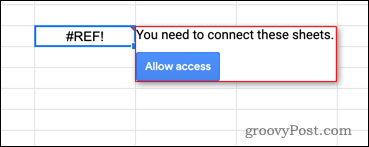
- Τα δεδομένα σας θα εμφανίζονται τώρα στο φύλλο σας.
Σε αντίθεση με την πρώτη μέθοδο, δεν μπορείτε να σύρετε προς τα κάτω για να γεμίσετε άλλα κελιά, καθώς ο τύπος αναφέρεται σε ένα συγκεκριμένο κελί στο άλλο έγγραφό σας. Ωστόσο, μπορείτε να παρέχετε μια σειρά κελιών στον τύπο σας.
Για να τραβήξετε όλα τα κελιά από το C4 στο C8 με μία κίνηση, για παράδειγμα, θα χρησιμοποιήσετε την ακόλουθη αναφορά στο τέλος του τύπου σας:
«Το Φύλλο Αναφοράς μου! C4: C8"
Τρόπος αναζήτησης άλλου φύλλου στα Φύλλα Google
Εάν έχετε πολλά δεδομένα που θέλετε να αντλήσετε από ένα άλλο φύλλο ή θέλετε περισσότερο έλεγχο σε ό, τι ανασύρεται, μπορείτε να χρησιμοποιήσετε την ισχυρή συνάρτηση QUERY. Αυτό είναι πιο περίπλοκο στη χρήση, αλλά είναι εξαιρετικά παραμετροποιήσιμο.
Για να υποβάλετε ερώτημα σε άλλο φύλλο στα Έγγραφα Google:
- Κάντε κλικ στο κελί όπου θέλετε να εμφανιστεί το πρώτο τμήμα δεδομένων.
- Τύπος =ερώτημα( αλλά μην πιέζετε Εισαγω
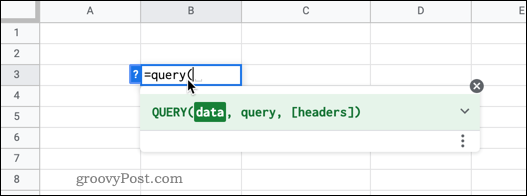
- Μεταβείτε στο φύλλο με τα δεδομένα σας κάνοντας κλικ στην καρτέλα του φύλλου.
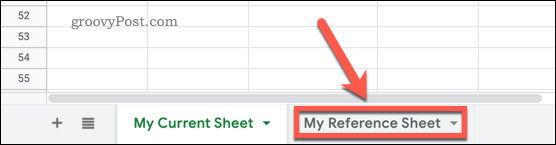
- Επισημάνετε όλα τα δεδομένα με τα οποία θέλετε να εργαστείτε.
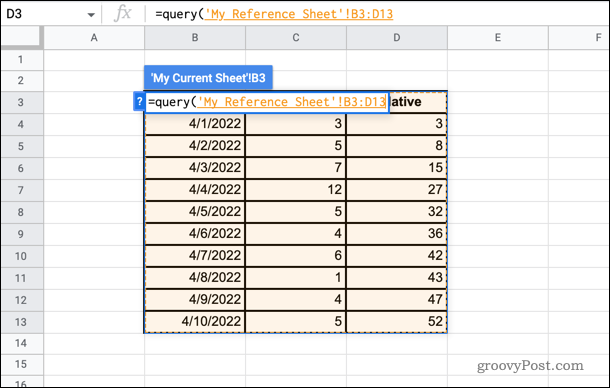
- Πληκτρολογήστε ένα κόμμα και, στη συνέχεια, πληκτρολογήστε σε εισαγωγικά επιλέγω ακολουθούμενα από τα γράμματα των στηλών από τις οποίες θέλετε να αντλήσετε δεδομένα. Για παράδειγμα, εάν θέλετε να αντλήσετε δεδομένα από τις στήλες B και D, θα πληκτρολογήσετε , "επιλέξτε B, D". Εάν θέλατε να κάνετε ερώτημα για όλα τα δεδομένα, θα πληκτρολογούσατε "επιλέγω*"
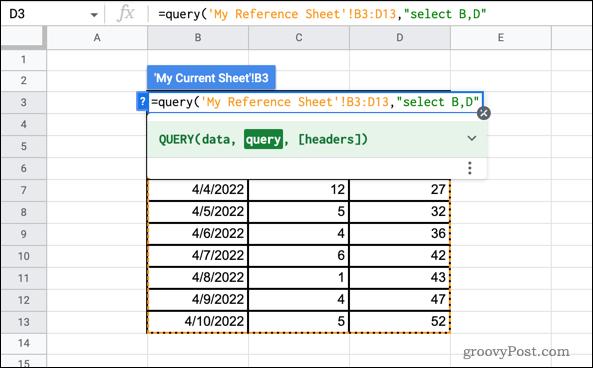
- Τέλος, πληκτρολογήστε ένα άλλο κόμμα και, στη συνέχεια, πληκτρολογήστε τον αριθμό των κεφαλίδων που έχουν τα δεδομένα σας, ακολουθούμενο από μια τελική κλειστή αγκύλη. Εάν υπάρχει μια επικεφαλίδα στήλης, για παράδειγμα, θα πληκτρολογήσετε ,1)
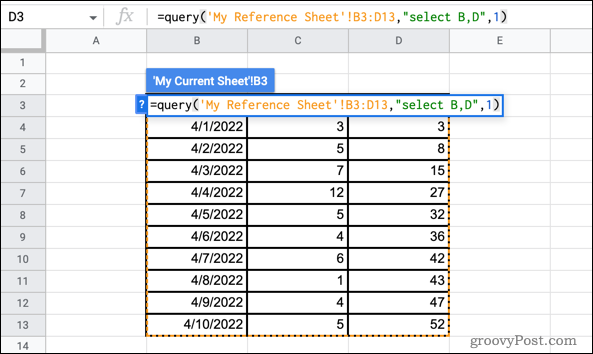
- Τύπος Εισαγω και τα δεδομένα θα ανασυρθούν.
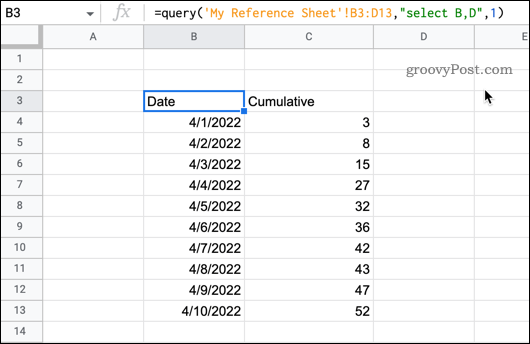
- Εάν πρέπει να επεξεργαστείτε τον τύπο σας, κάντε κλικ στο επάνω αριστερό κελί των δεδομένων σας, όπου εισαγάγατε για πρώτη φορά τον τύπο.
Τρόπος αναζήτησης άλλου εγγράφου στα Φύλλα Google
Εάν τα δεδομένα που θέλετε να υποβάλετε ερωτήματα βρίσκονται σε διαφορετικό έγγραφο, θα χρειαστεί να χρησιμοποιήσετε έναν ελαφρώς διαφορετικό τύπο.
Ετσι δουλευει:
- Ανοίξτε το έγγραφο των Φύλλων Google που περιέχει τα δεδομένα που θέλετε να υποβάλετε ερωτήματα.
- Σημειώστε το όνομα του φύλλου και το εύρος των κελιών που θέλετε να υποβάλετε ερώτημα.
- Αντιγράψτε τη διεύθυνση URL αυτού του εγγράφου μέχρι την τελευταία κάθετο προς τα εμπρός.

- Επιστρέψτε στο έγγραφο όπου θέλετε να εμφανίζονται τα δεδομένα. Κάντε κλικ στο κελί όπου θέλετε να μεταβούν τα δεδομένα που ζητήθηκαν.
- Τύπος =ερώτημα (importrage(" και, στη συνέχεια, επικολλήστε τη διεύθυνση URL που αντιγράψατε στο βήμα 3.

- Τύπος ), και στη συνέχεια σε εισαγωγικά πληκτρολογήστε το όνομα του φύλλου που σημειώσατε στο βήμα 2, ένα θαυμαστικό και, στη συνέχεια, την περιοχή κελιών που σημειώσατε στο βήμα 2.
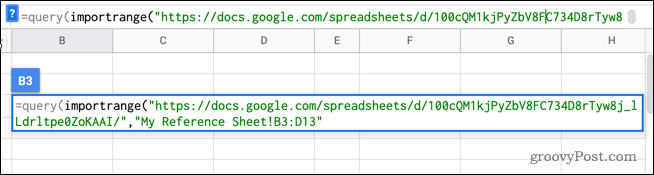
- Πληκτρολογήστε ένα κόμμα και, στη συνέχεια, πληκτρολογήστε σε εισαγωγικά επιλέγω ακολουθούμενο από τους αριθμούς στηλών από τους οποίους θέλετε να αντλήσετε δεδομένα. Για παράδειγμα, εάν θέλετε να αντλήσετε δεδομένα από την πρώτη και την τρίτη στήλη, θα πληκτρολογήσετε ,"επιλογή Col1, Col3"
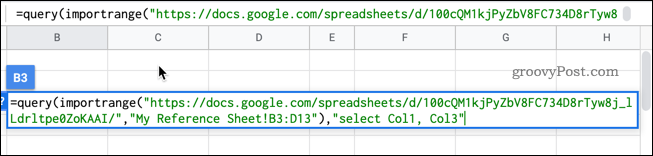
- Τέλος, πληκτρολογήστε ένα άλλο κόμμα και, στη συνέχεια, τον αριθμό των επικεφαλίδων πάνω από τα δεδομένα σας ακολουθούμενο από μια τελική κλειστή αγκύλη. Για παράδειγμα, εάν υπάρχει μία επικεφαλίδα στήλης, θα πληκτρολογήσετε ,1)
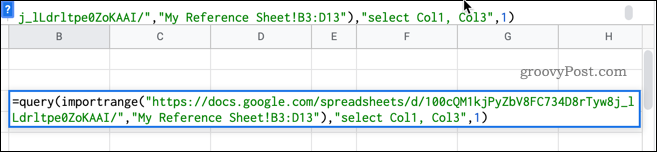
- Τύπος Εισαγω.
- Μπορεί τώρα να σας ζητηθεί άδεια για τη σύνδεση των υπολογιστικών φύλλων σας. Κάντε κλικ Να επιτρέπεται η πρόσβαση για να επιβεβαιώσετε.
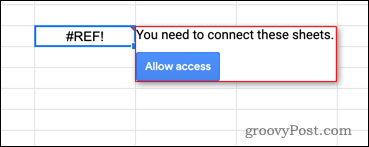
- Τα δεδομένα που ζητήσατε θα πρέπει να εμφανίζονται τώρα.
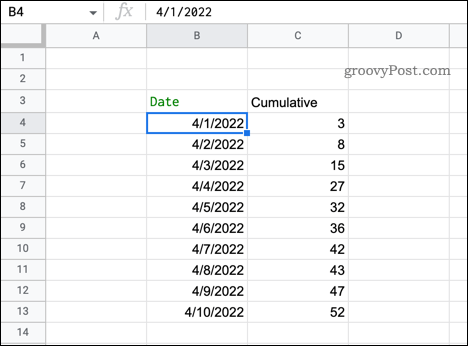
Χρήσιμες λειτουργίες QUERY στα Φύλλα Google
Στα παραπάνω παραδείγματα, η συνάρτηση SELECT χρησιμοποιήθηκε για την επιλογή των στηλών που θέλαμε να υποβάλουμε ερώτημα. Ωστόσο, μπορείτε να χρησιμοποιήσετε αυτή τη λειτουργία για να κάνετε πολύ πιο συγκεκριμένες επιλογές.
Ακολουθούν μερικά παραδείγματα για το τι μπορείτε να κάνετε:
-
Επιλέξτε όλα τα δεδομένα
=QUERY('Το τρέχον φύλλο μου'!B3:D13, "SELECT *", 1) -
Επιλέξτε στήλες με διαφορετική σειρά
=QUERY('Το τρέχον φύλλο μου'!B3:D13, "SELECT B, D, C", 1) -
Επιλέξτε μόνο δεδομένα σε μια συγκεκριμένη τιμή
=QUERY('Το τρέχον φύλλο μου'!B3:D13, "SELECT B, C WHERE C > 20", 1) -
Παραγγείλετε τα επιλεγμένα δεδομένα
=QUERY('Το τρέχον φύλλο μου'!B3:D13, "ΕΠΙΛΟΓΗ B, C ORDER BY DESC", 1) -
Επιλέξτε μόνο τις 5 κορυφαίες τιμές με αύξουσα σειρά
=QUERY('Το τρέχον φύλλο μου'!B3:D13, "ΕΠΙΛΟΓΗ B, C ΣΕΙΡΑ ΚΑΤΑ D ASC LIMIT 5", 1) -
Παραλείψτε τις πρώτες 10 σειρές
=QUERY('Το τρέχον φύλλο μου'!B3:D13, "SELECT B, C, D OFFSET 10", 1)
Μάθετε περισσότερα σχετικά με τις Λειτουργίες Φύλλων Google
Τα Φύλλα Google έχουν εκατοντάδες ισχυρές λειτουργίες, από τις οποίες το QUERY είναι μόνο ένα παράδειγμα. Τώρα ξέρετε πώς να ζητάτε ένα άλλο φύλλο στα Φύλλα Google, ίσως θέλετε να μάθετε για ορισμένες από τις άλλες λειτουργίες.
Δηλώσεις Φύλλων Google IF σας επιτρέπουν να κάνετε τους υπολογισμούς σας πιο έξυπνους. Μπορείτε να χρησιμοποιήσετε το Λειτουργία SUMIF στα Φύλλα Google για να βρείτε το συνολικό άθροισμα των κελιών που πληρούν συγκεκριμένα κριτήρια ή το Λειτουργία COUNTIF για να μετρήσετε τον αριθμό των κελιών που πληρούν τα κριτήριά σας.
Μπορείτε επίσης να χρησιμοποιήσετε το Λειτουργία VLOOKUP στα Φύλλα Google για να πραγματοποιήσετε αναζήτηση στην πιο αριστερή στήλη των δεδομένων σας και να επιστρέψετε οποιαδήποτε τιμή από την ίδια σειρά.
Πώς να βρείτε το κλειδί προϊόντος των Windows 11
Εάν πρέπει να μεταφέρετε τον αριθμό-κλειδί προϊόντος των Windows 11 ή απλώς το χρειάζεστε για να κάνετε μια καθαρή εγκατάσταση του λειτουργικού συστήματος,...
Πώς να εκκαθαρίσετε την προσωρινή μνήμη, τα cookies και το ιστορικό περιήγησης του Google Chrome
Το Chrome κάνει εξαιρετική δουλειά στην αποθήκευση του ιστορικού περιήγησής σας, της προσωρινής μνήμης και των cookie για τη βελτιστοποίηση της απόδοσης του προγράμματος περιήγησής σας στο διαδίκτυο. Δικό της πώς να...
Αντιστοίχιση τιμών εντός καταστήματος: Πώς να λαμβάνετε τιμές μέσω Διαδικτύου κατά τις αγορές σας στο κατάστημα
Η αγορά στο κατάστημα δεν σημαίνει ότι πρέπει να πληρώσετε υψηλότερες τιμές. Χάρη στις εγγυήσεις αντιστοίχισης τιμών, μπορείτε να λαμβάνετε εκπτώσεις στο διαδίκτυο κατά τις αγορές σας σε...
Πώς να κάνετε δώρο μια συνδρομή Disney Plus με μια ψηφιακή δωροκάρτα
Εάν απολαμβάνετε το Disney Plus και θέλετε να το μοιραστείτε με άλλους, δείτε πώς μπορείτε να αγοράσετε μια συνδρομή Disney+ Gift για...